יצירת טפסי גוגל בטלפון ובמחשב היא פשוטה, אך לפעמים היא יכולה להיות קשה. למדו כיצד ליצור טפסים וסקרים באמצעות מאמר זה!
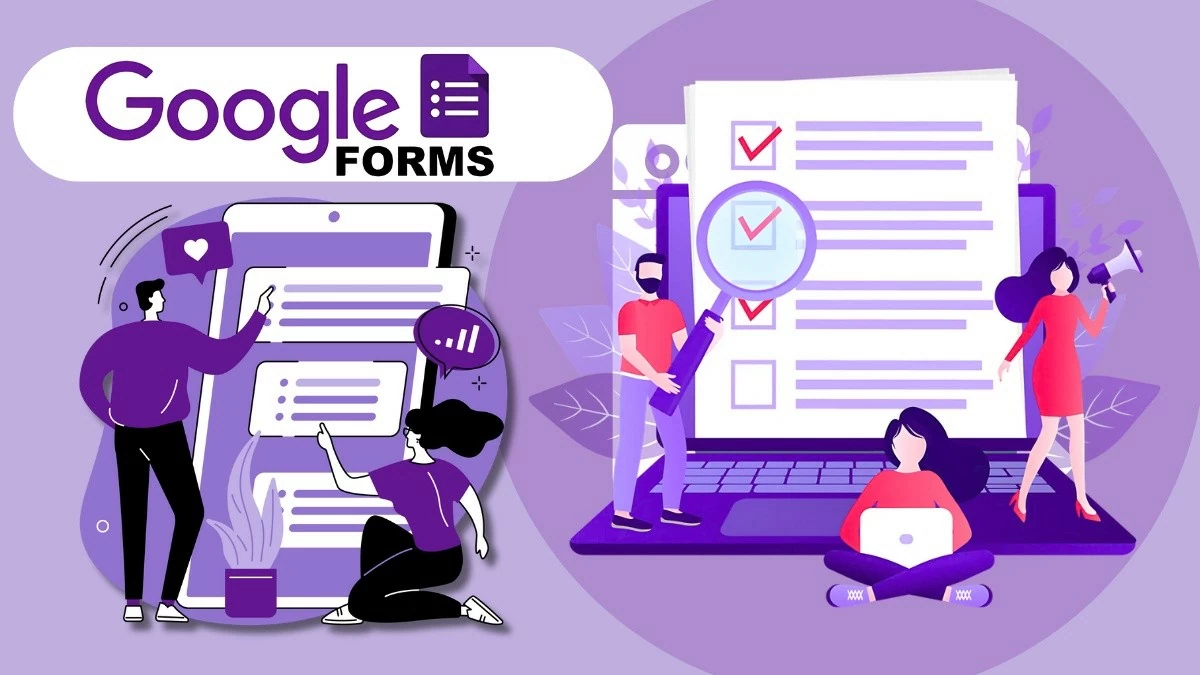 |
הוראות כיצד ליצור טפסי גוגל מקצועיים במהירות
טופס גוגל הוא כלי נהדר לסקרים ואיסוף מידע. ידיעת יצירת טופס גוגל מקצועי תהיה שימושית מאוד לעבודתך. בחלק זה, המאמר ידריך אותך כיצד ליצור טפסים וסקרים בטופס גוגל בצורה פשוטה וקלה.
הוראות כיצד ליצור טופס גוגל דרך גוגל דרייב
ניתן ליצור טפסי גוגל גם בטלפון וגם במחשב, כל עוד יש לכם חשבון גוגל. כדי ליצור סקר או טופס באמצעות גוגל דרייב, בצעו את השלבים הבאים:
שלב 1 : עבור אל Google Drive, לחץ על הסימן "+" ובחר "Google Forms" מהתפריט.
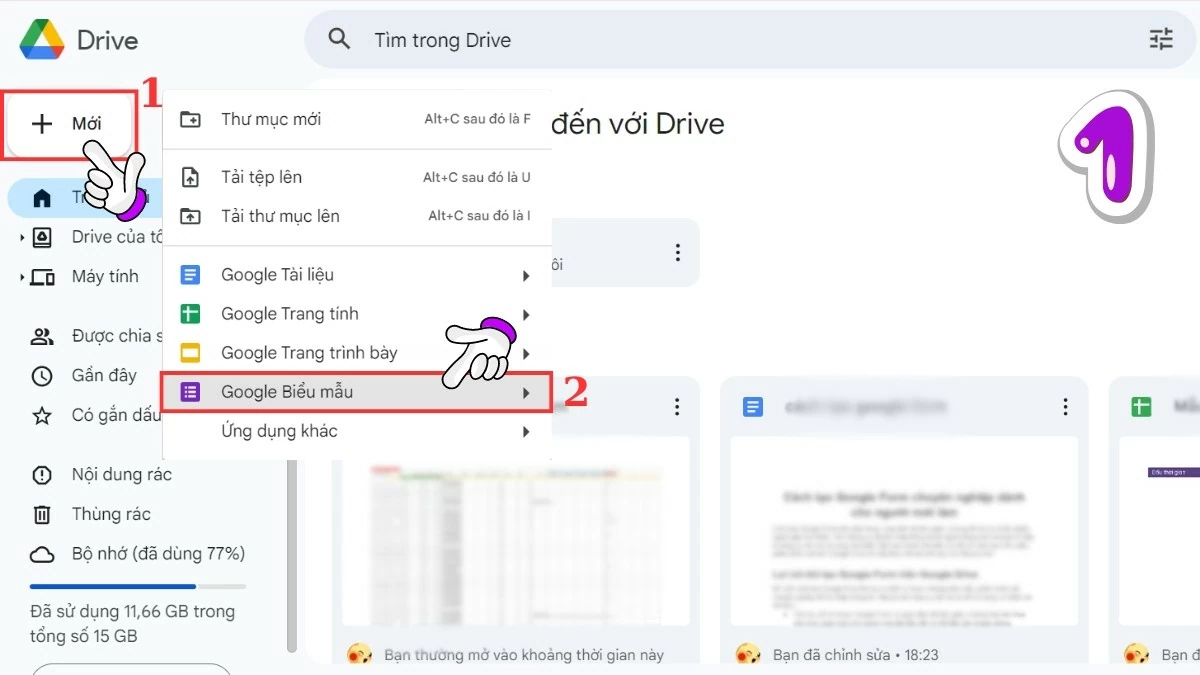 |
שלב 2 : לאחר פתיחת ממשק טופס גוגל, תוכלו להתחיל ליצור את הטופס בהתאם לצרכים שלכם. ראשית, הזינו כותרת ותיאור כדי שהמשתמשים יבינו את מטרת הסקר.
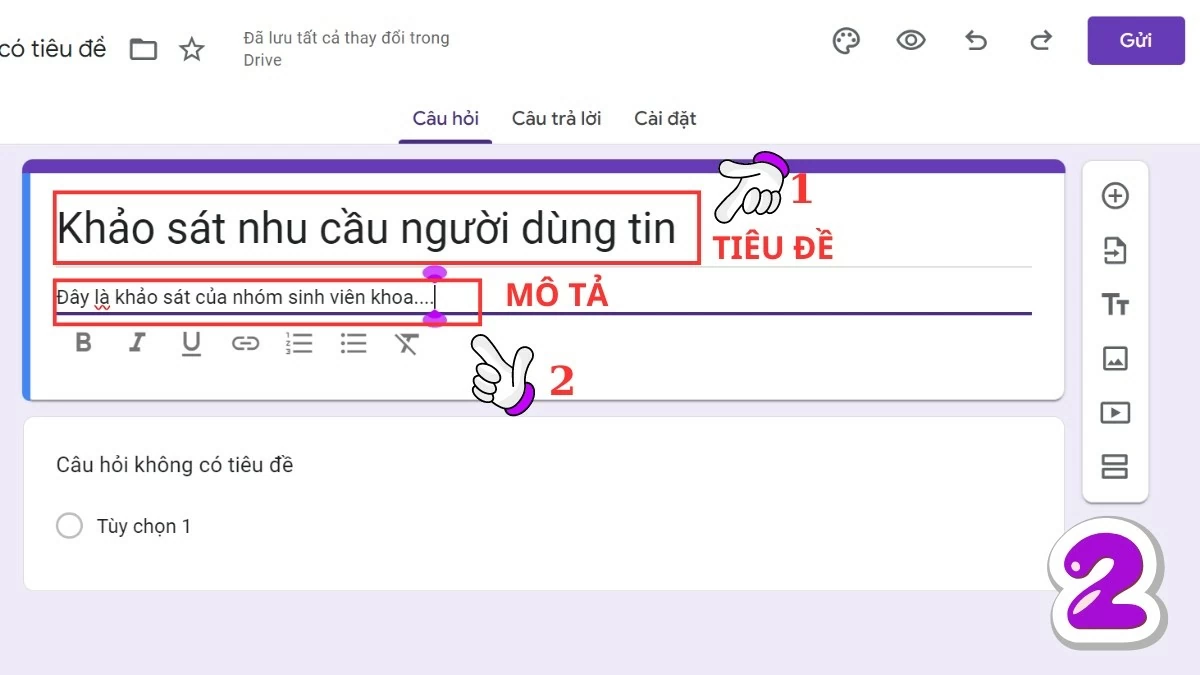 |
שלב 3 : לאחר מכן, בחרו את פורמט השאלה המתאים כגון שאלות רב-ברירה, תיבת סימון, טבלת שאלות רב-ברירה וכו'. לאחר מכן, מלאו את אפשרויות השאלה והתשובה.
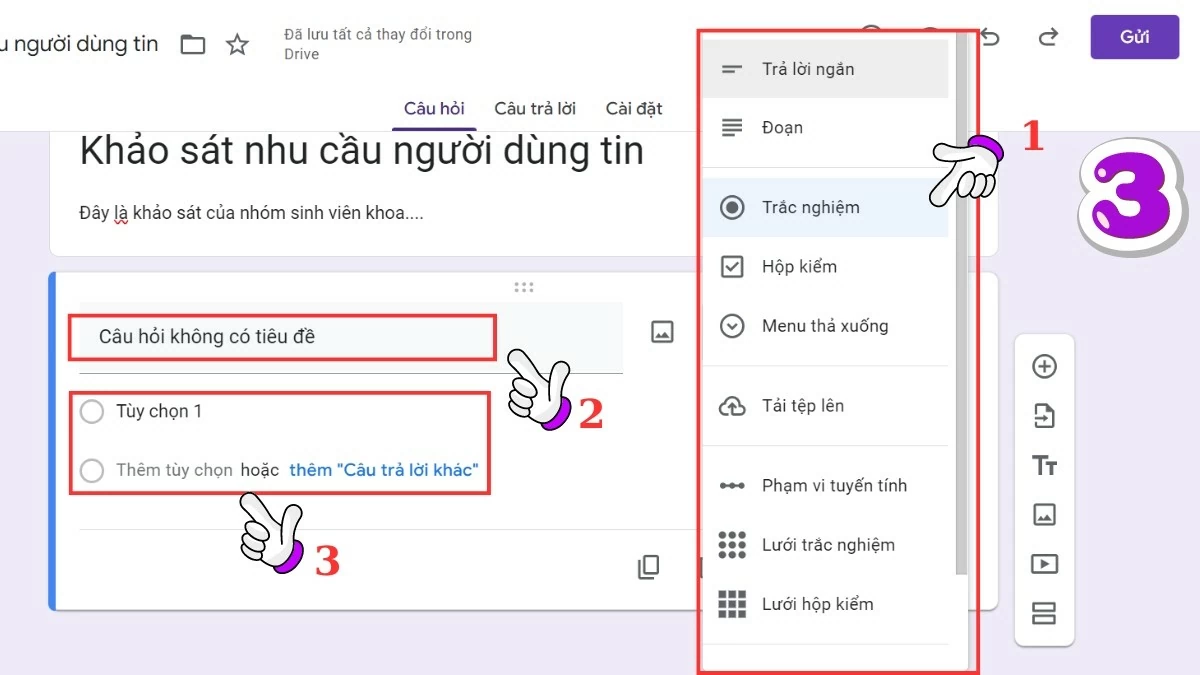 |
שלב 4 : אם ברצונך לאלץ משתמשים לענות, הפעל את מצב "נדרש". כדי להוסיף שאלות חדשות, השתמש בכלי בצד ימין של הטופס. המשך להוסיף שאלות עד להשלמת הסקר.
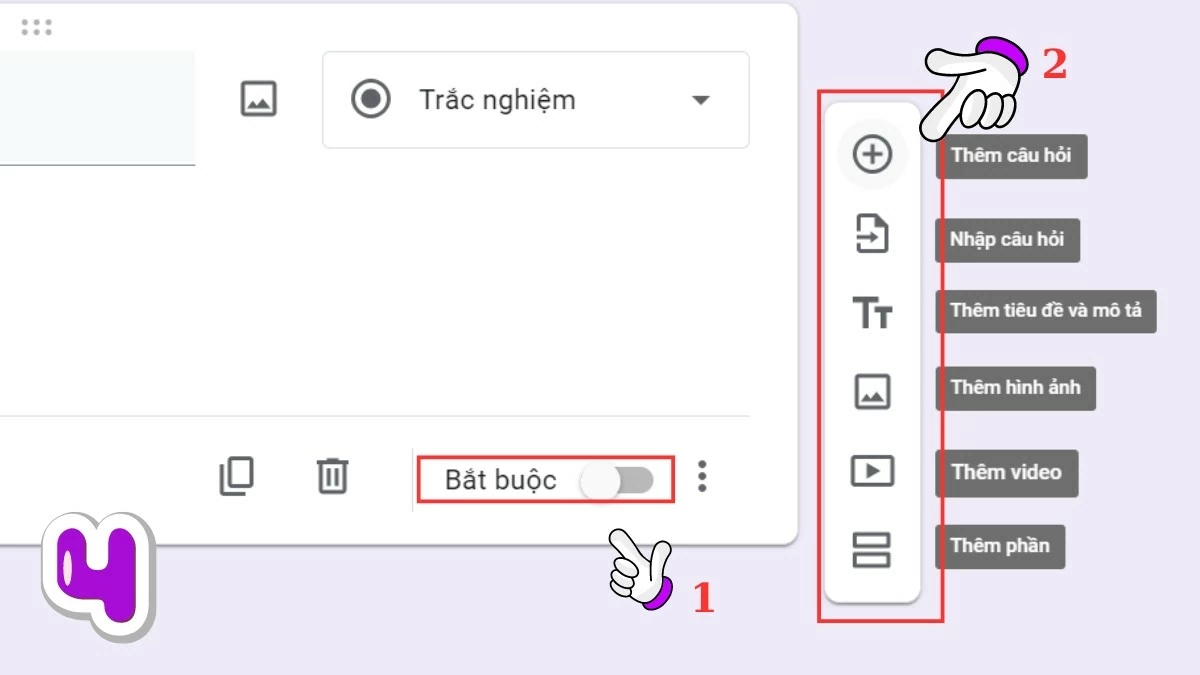 |
הוראות כיצד ליצור טופס גוגל באמצעות גוגל כרום
בנוסף לשימוש ב-Google Drive, ניתן גם ליצור טפסים וסקרים ב-Google Forms דרך דפדפן Google Chrome על ידי ביצוע השלבים הבאים:
שלב 1 : פתחו את גוגל כרום, גשו לחנות האפליקציות או גשו ישירות דרך הקישור https://docs.google.com/forms/u/0/.
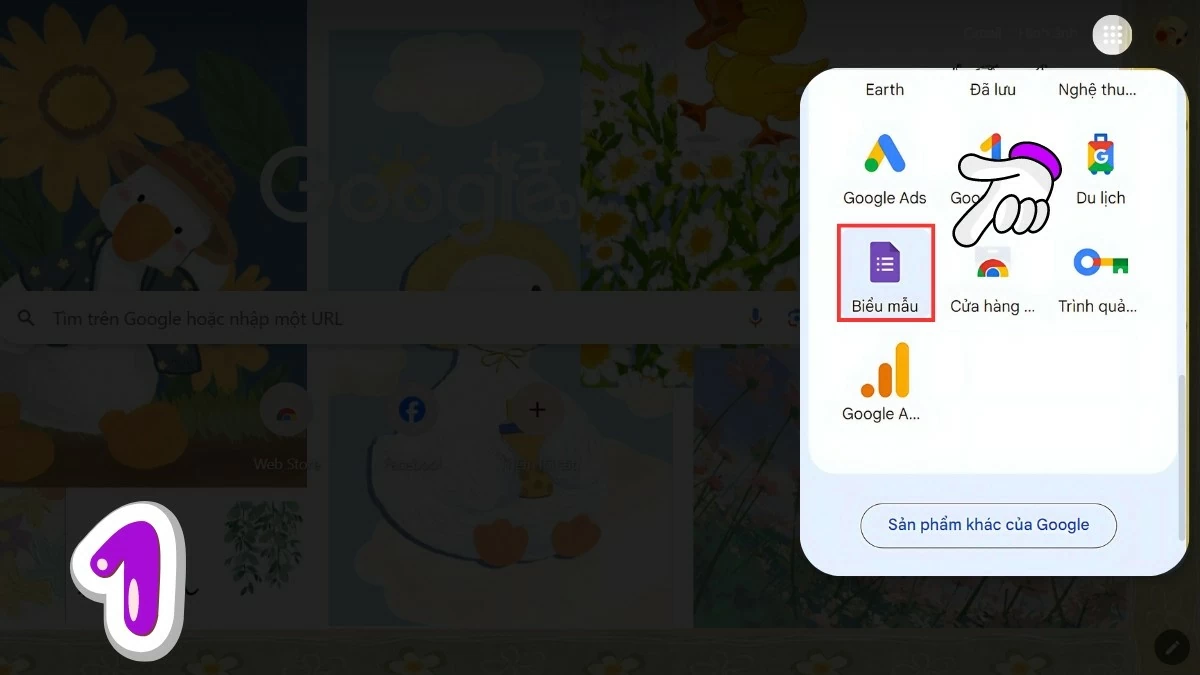 |
שלב 2 : לאחר מכן, בחר "טופס ריק" כדי להתחיל ליצור טופס גוגל, או שתוכל לבחור תבניות זמינות מ"גלריית התבניות" כדי לחסוך זמן בעיצוב ובפריסה.
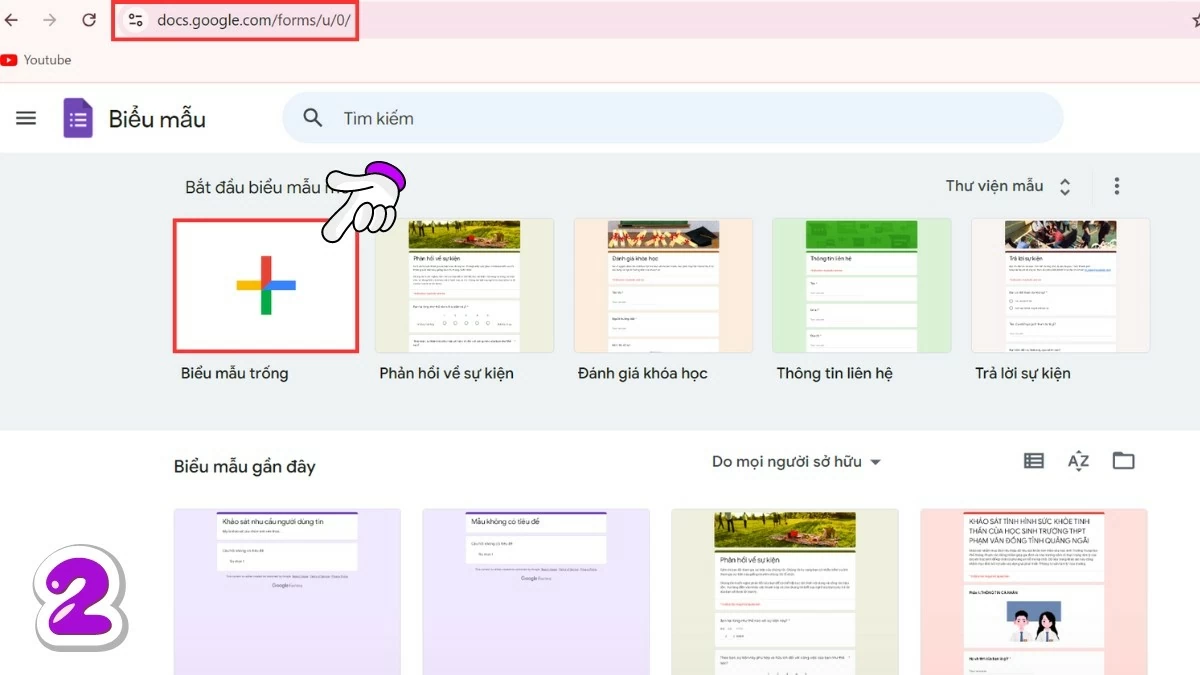 |
שלב 3 : לאחר פתיחת טופס גוגל, תוכלו להתחיל לנסח את שאלות הסקר והנושאים.
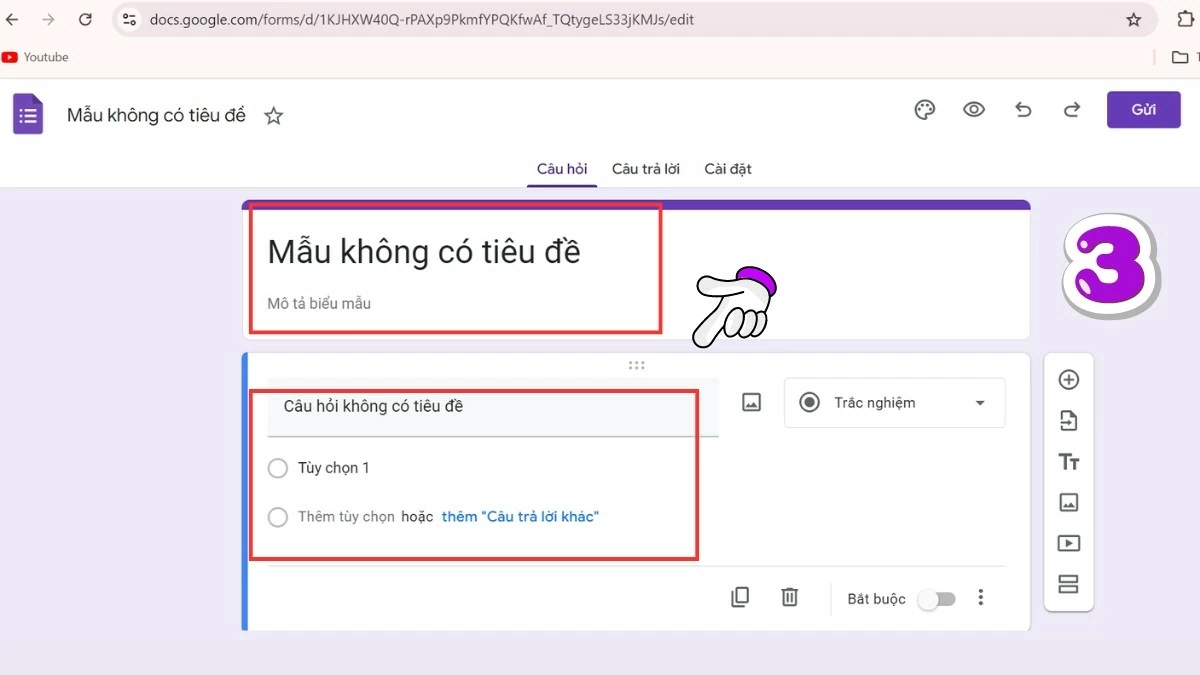 |
הוראות כיצד ליצור טופס גוגל באמצעות גיליונות אלקטרוניים של גוגל
כדי ליצור טופס גוגל ישירות מ-Google Sheets, בצעו את השלבים הבאים:
שלב 1 : ראשית, עבור אל Google Sheets.
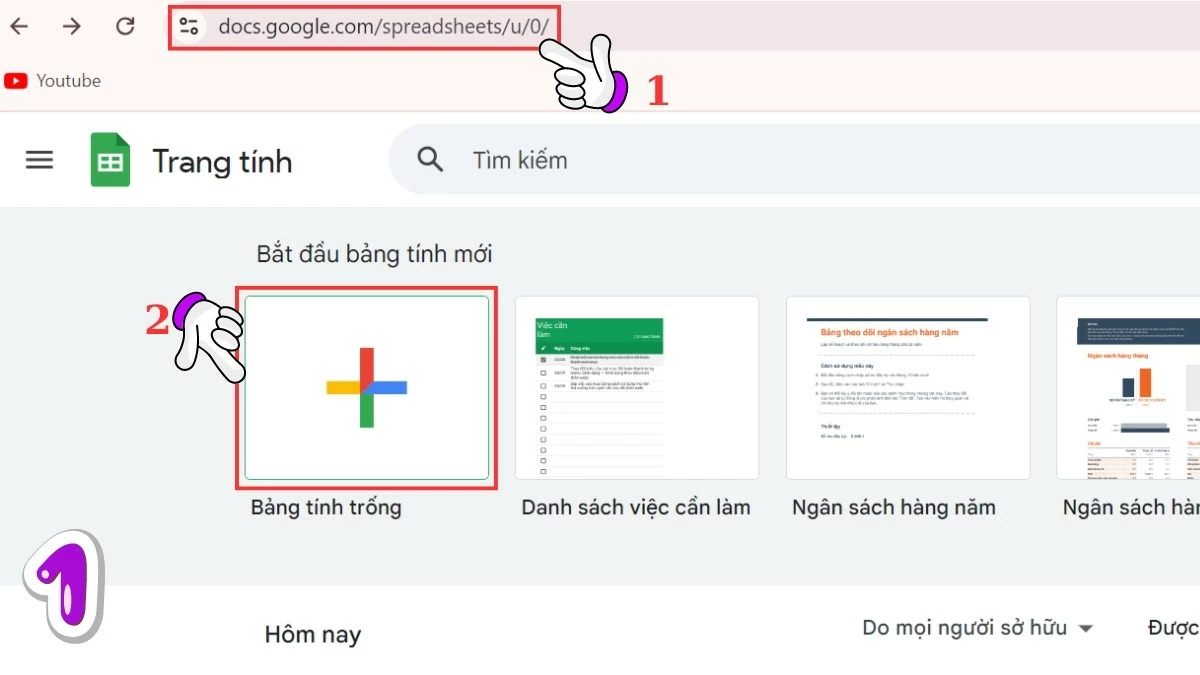 |
שלב 2 : בממשק הגיליון האלקטרוני, בחר בכרטיסייה "כלים" ובחר "צור טופס חדש".
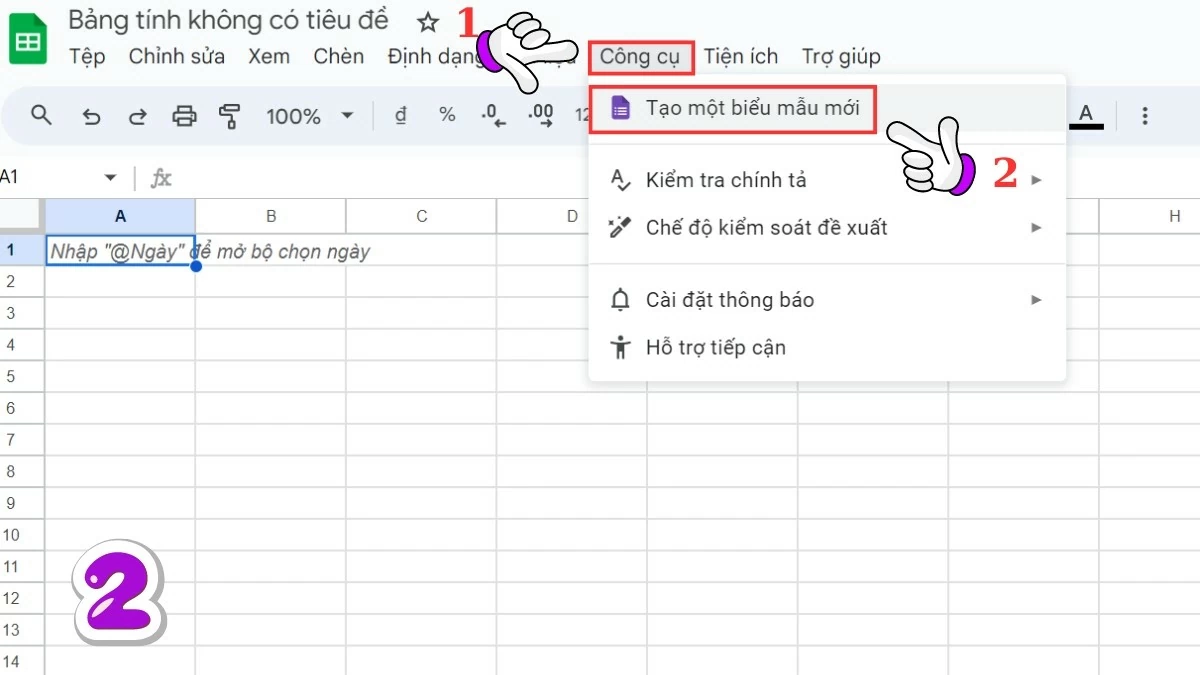 |
שלב 3 : ייפתח ממשק טופס גוגל, ותוכלו להתחיל ליצור שאלות סקר בהתאם לצרכים שלכם. לאחר השלמתו, טופס גוגל יקושר לגיליונות גוגל, מה שיקל עליכם לעקוב, לנהל ולנתח את התוצאות.
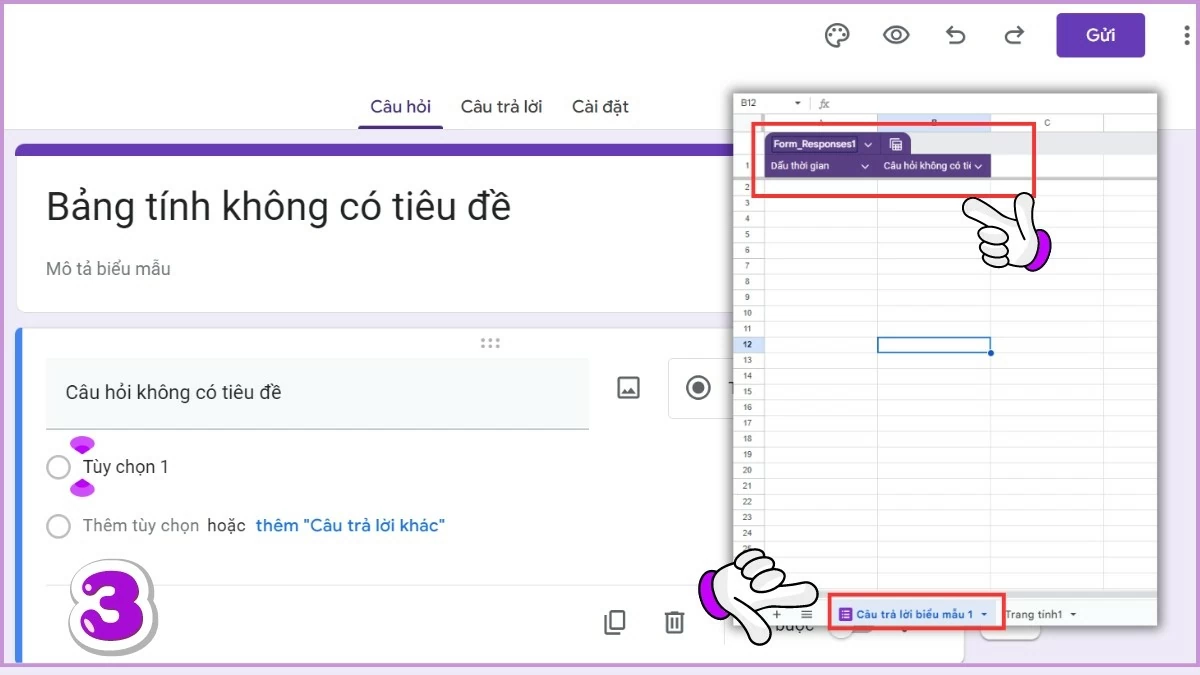 |
כיצד להציג תגובות ביעילות בטופסי גוגל
לאחר יצירת טופס גוגל וקבלת תשובות ממשתתפי הסקר, תוכלו לצפות בתוצאות על ידי ביצוע השלבים הבאים:
שלב 1 : פתחו את טופס גוגל שאת התשובות שלו ברצונכם להציג.
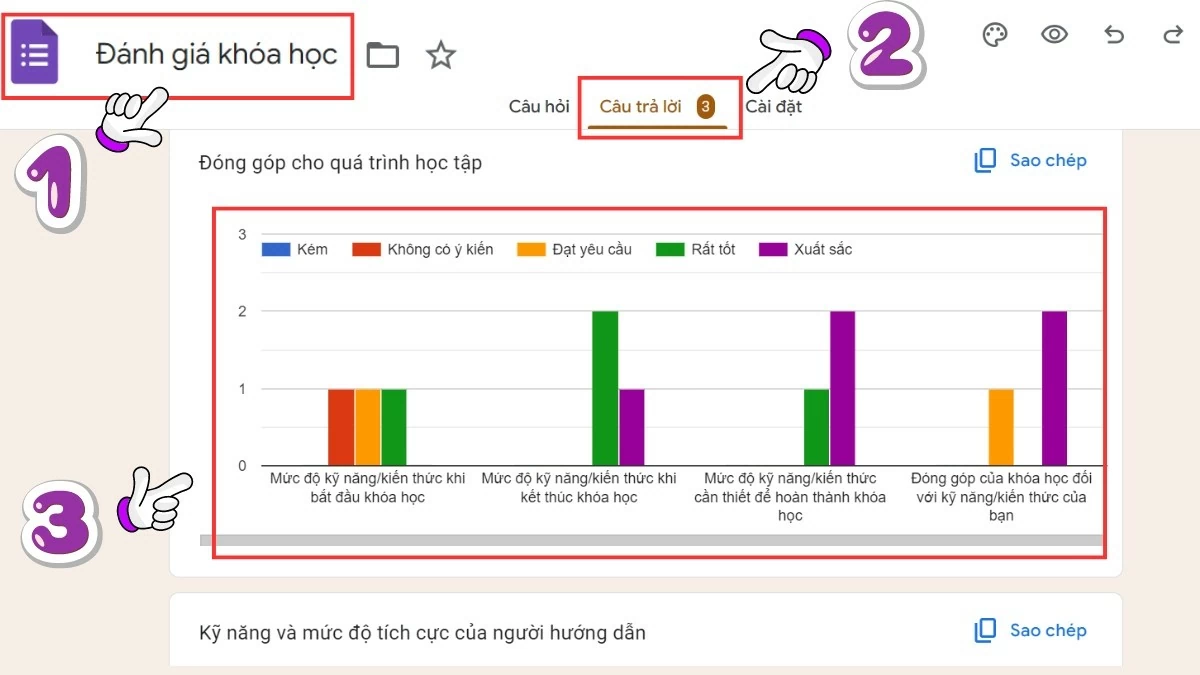 |
שלב 2 : בחלק העליון של הטופס, בחר את הכרטיסייה "תשובות".
שלב 3 : כאן תוכלו לראות את מספר התשובות ופרטיהן, כמו גם תרשימים סטטיסטיים של התוצאות.
המאמר לעיל הדריך אותך כיצד ליצור טופס גוגל בטלפון ובמחשב, מתאים לכל המשתמשים.
[מודעה_2]
מָקוֹר





















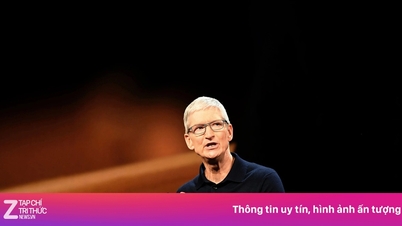






















































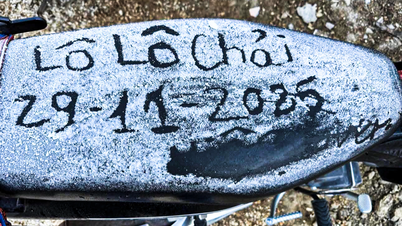




































תגובה (0)